
 用户问题
用户问题“iPhone 15 WiFi一直掉线。玩着玩着突然没网了,一看WiFi没连接,掉线后还不会自动连接,必须手动连接才行。充电过程中玩手机WiFi掉线频率更高,差不多十几秒掉线一次。怎么解决?”
近日,不少果粉在苹果社区留言称自己的iPhone WiFi一直掉线。他们想了解是什么原因造成的,以及如何解决iPhone频繁掉线问题。
一般来说,iPhone的WiFi网络连接不稳定主要是WiFi本身的问题造成的。例如iPhone离路由器太远,WiFi信号不好,或者连接WiFi的用户太多。本文将介绍10种方法来解决iPhone WiFi频繁掉线问题。
首先,检查iPhone的WiFi信号。如果信号只有一两道杠,WiFi就容易出现不稳定的情况, 导致网速变卡甚至掉线。
对于信号弱的问题,最好的解决方法是尽量在路由器附近使用iPhone,提高信号强度,或者更换一个更好的路由器,覆盖更强的WiFi信号。
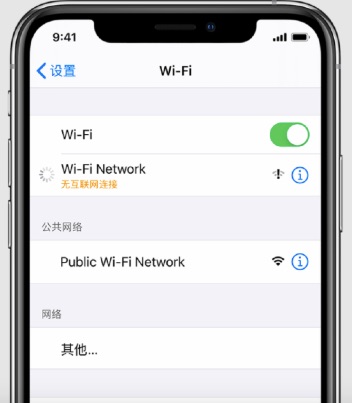
如果你的iPhone WiFi一直掉线,你可以尝试关闭WiFi,然后再重新打开来解决这个问题。进入设置 > WiFi,然后关闭WiFi。稍等片刻,然后再次重新打开WiFi。
如果iPhone在家中一直与WiFi断开连接,建议检查WiFi信号或路由器是否发生故障。重新启动路由器可能是一个很好的解决办法。
按住路由器的电源开关几秒钟,直到设备关闭。然后将路由器从电源上拔下,等待20-30秒后再重新插上。然后再次按下电源开关打开路由器,等待设备重新连接。
重启iPhone也是解决iPhone WiFi频繁掉线的有效方法。将iPhone关机再开机可以刷新设备系统,从而修复一些小问题。
如果你使用的是iPhone X或更新型号,请按住侧边键和音量减小键,直到屏幕上出现滑动来关机。对于iPhone 8或更早的机型,请按住电源键。
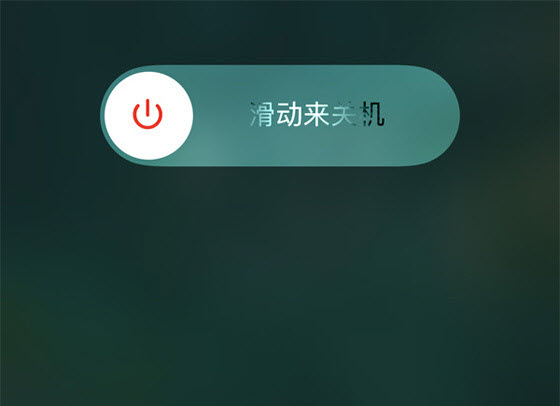
从左到右滑动,即可关闭iPhone。等待一会儿,然后继续按住侧边键(iPhone X或更新型号)或电源键(iPhone 8或更早型号),直到屏幕上出现苹果标志。
如果iPhone的自动加入选项被关闭,WiFi会一直与iPhone断开连接。你可以打开自动加入功能来尝试解决这个问题。
进入iPhone的设置。
选择Wi-Fi。点击WiFi网络名称旁边的字母(i)。
如果自动加入功能被禁用,则启用该功能。开启后,你的WiFi网络连接可能会更稳定。
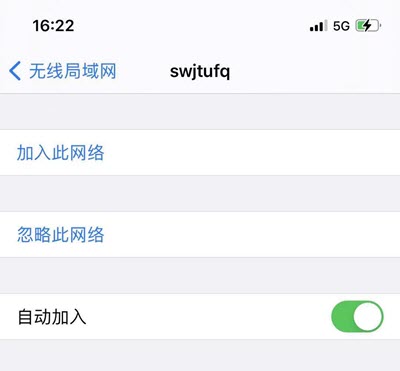
如果你已经在iPhone上启用了自动加入功能,但设备还是一直掉线,你可以尝试忽略你的WiFi网络,然后重新连接。
要忽略iPhone上的WiFi网络,请进入设置 > WiFi,然后点击WiFi网络旁边的i按钮,再点击忽略此网络来取消连接。
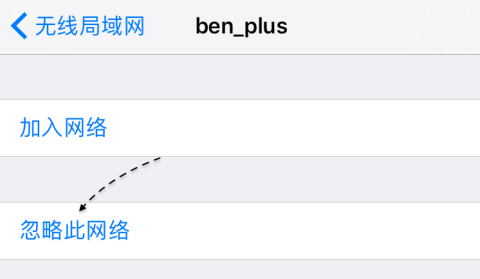
忽略WiFi网络后,回到设置 > WiFi,找到可用的WiFi网络,点击网络名称并输入密码重新连接。
无线局域网助理如果检测到WiFi网络信号不好,就会将网络连接自动切换到蜂窝数据。要关闭无线局域网助理,请按照以下步骤操作:
在你的iPhone上,进入设置 > 蜂窝数据,并向下滚动到底部,你将会看到无线局域网助理选项。关闭这个选项来解决iPhone WiFi频繁掉线的问题。
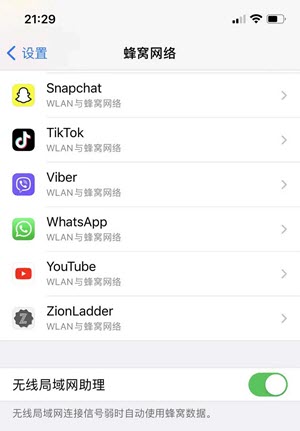
如果排除了路由器和网络原因的话,建议尝试重置iPhone上的网络设置。前往iPhone设置,并选择通用 > 还原,然后点击还原网络设置选项。
此操作会删除所有的网络设置,包括WiFi、蓝牙、蜂窝、VPN,并将其恢复到出厂默认值。你需要重新连接到WiFi网络或蓝牙设备。
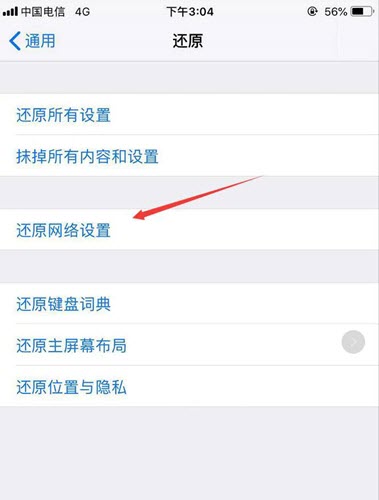
如果你的iPhone在还原网络设置后仍然会频繁断开WiFi连接,那么是时候还原所有设置了。
进入设置 > 通用 > 还原,选择还原所有设置选项。然后输入密码确认操作,等待iPhone重启。
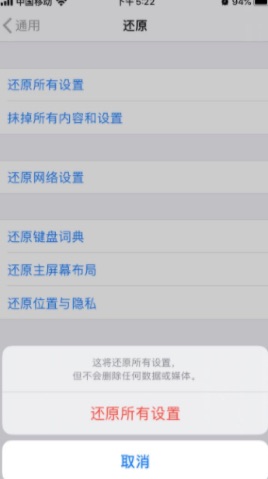
当你选择将iOS系统升级到最新的iOS 17时,可能会遇到各种与iOS系统相关的BUG和问题。丰科iOS系统修复软件是修复各种iOS系统问题的好助手。它可以帮助你快速修复设备问题,且不影响iPhone数据。
第1步:从丰科官网或者上面的按钮下载丰科iOS系统修复工具。安装并运行软件,然后在主界面选择标准模式。

第2步:系统会提示你将iPhone连接到电脑。点击下一步继续。
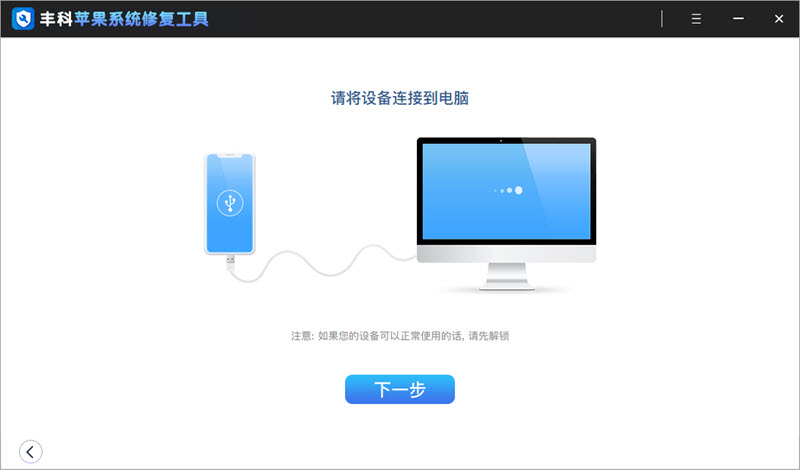
第3步:该软件会自动检测设备信息和匹配的固件包,然后点击下载。

第4步:下载完成后,点击开始修复。在修复过程中,不要将iPhone与电脑断开连接。否则设备可能变砖。
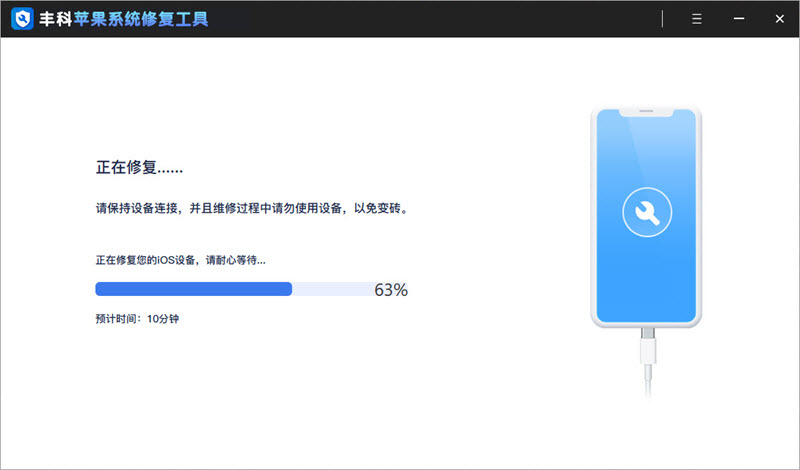

关注丰科软件,持续为您提供优质软件和问题解决方案!